TP-LINK WR740N V3/V4无线路由器 TTL刷机教程(2)
时间:2019-08-21 17:00:22 作者:johnnyl 浏览量:41
TP-LINK WR740N V3/V4无线路由器 TTL刷机教程图9
此时查看tftp32软件界面是否出现服务器ip:192.168.1.100,应该出现,如没出现请重启tftp32。
将OpenWRT固件拷贝到tftp32安装目录下,此处我将之改名为11.bin,也可以不改,在后面的命令中也不需要改为11.bin,请注意。
在串口调试工具内依次输入以下命令:tftpboot 0x80000000 11.binerase 0x9f020000 +0x3c0000cp.b 0x80000000 0x9f020000 0x3c0000bootm界面显示在步骤1的图片里面。
结束后可以看到路由器的灯正常了,可以在电脑浏览器内输入192.168.1.1,即可进入管理界面,大功告成。
第一张图片为正常启动过程,第二张为图片管理界面,第三张图片为全部启动完成。

TP-LINK WR740N V3/V4无线路由器 TTL刷机教程图10
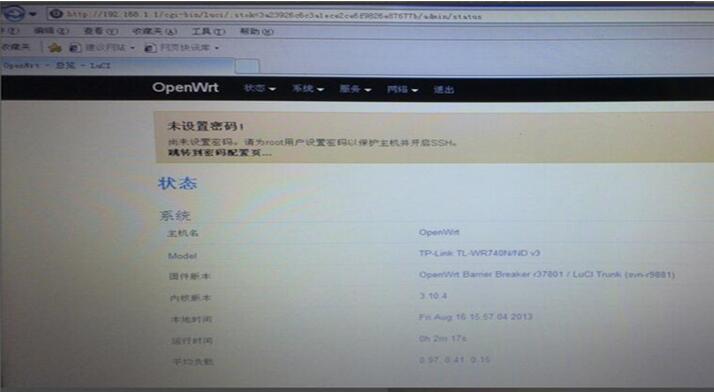
TP-LINK WR740N V3/V4无线路由器 TTL刷机教程图11

TP-LINK WR740N V3/V4无线路由器 TTL刷机教程图12
整个过程包括正常启动的串口调试程序的调试内容就是以上这些。
后记(20150831):因想将DDWRT作为中继使用,但是一直不成功,就想还原为原厂固件,结果就悲剧了。1、用DD直接升级原厂固件和WR740N的openwrt固件提示固件错误。2、然后就直接用TTL擦除内存。3、采用各种WR740N的固件都无法用TTL成功刷入,均提示无法找到正确的启动地址,无法启动成功。4、从http://www.right.com.cn/forum/thread-7
相关资讯
相关软件
- 荔枝FM成立6年引来了新的纠纷?
- 10000单司机告诉你:滴滴也存在二八定律,怎...
- 炸弹小分队玩法详解 对战小技巧汇总
- 在美柚APP上广告推行投进是怎样做的?
- 手把手教你如何用“天眼查”第一时间发掘短...
- B612——带给你童话感觉的自拍神器
- 携程网怎么抢低价机票 携程抢低价机票技巧
- 知乎里边的小技巧,把握这些你就能轻松做推...
- 如何用作业帮快速寻找答案
- 美团小技巧、你学到了吗?
- 桌面端值得关注的好应用!小章鱼
- TP-LINK WR740N V3/V4无线路由器 TTL刷机教...
- 正式版前瞻Android Q有哪些值得大家期待?&l...
- 同样一个宽带5G与2.4G频段的区别教程
- iOS值得关注的好应用!做完这题再去丢垃圾
- 桌面端值得关注的好应用!App Follow
- Openwrt路由器TTL刷机教程
- Android值得关注的好应用!一念
- 免费字体获取和使用指南<下集>
- 手机视频编辑软件之:爱剪辑

